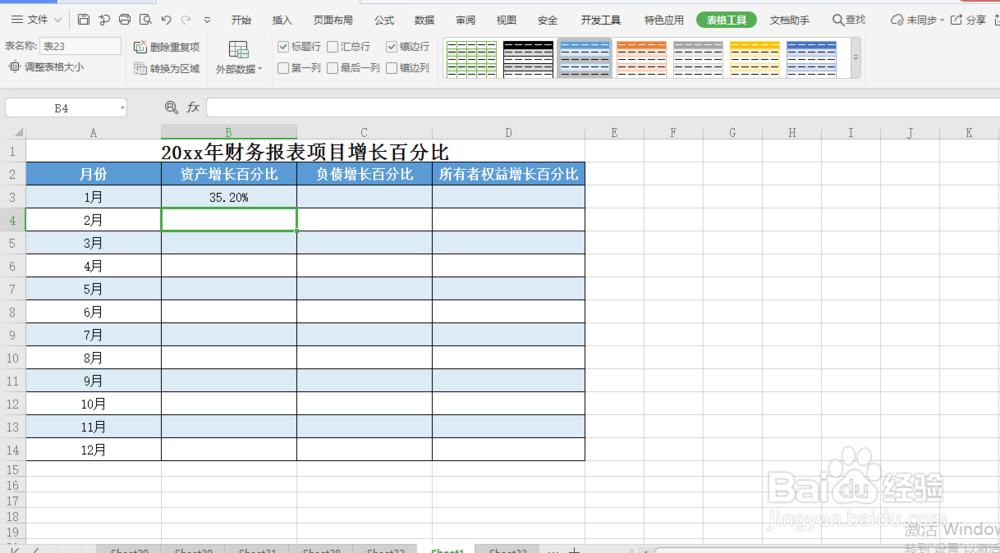1、打开“20xx年财务报表项目增长百分比”数据表,如图所示,含有“员月份”、“资产增长百分比”、“负债增长百分比”及“所有者权益增长百分比”等相关信息,我们需要在该表格中快速录入带百分比的数字。

2、单击选中“资产增长百分比”列下的第一个空白单元格,往右下角拖动到“所有者权益增长百分比”列下的最后一个空白单元格,选中需要录入带百分比的数字,如图所示。


3、单击鼠标右键,选择第13选项“设置单元格格式钱砀渝测(F)”,进入单元格格式对话框,单击鼠标左键选择数字选项框下的“分类(潮贾篡绐C)”第7项”百分比“,在右边的小数位数(D)根据需要选择小数位数(这里选两位)。然后单击确定。



4、单击选中“资产增长百分比”列下的第一个空白单侍厚治越元格,并输入35.2,此时我们可以看到excel表格以及自动为我们输入的数字加上百分比符号,梓脶阗擗最后按键盘上的Enter键,excel表格会根据我们之前设置的小数位数自动设置相应的小数位数,这样百分比数字设置完成啦,接着往下录入数字即可。